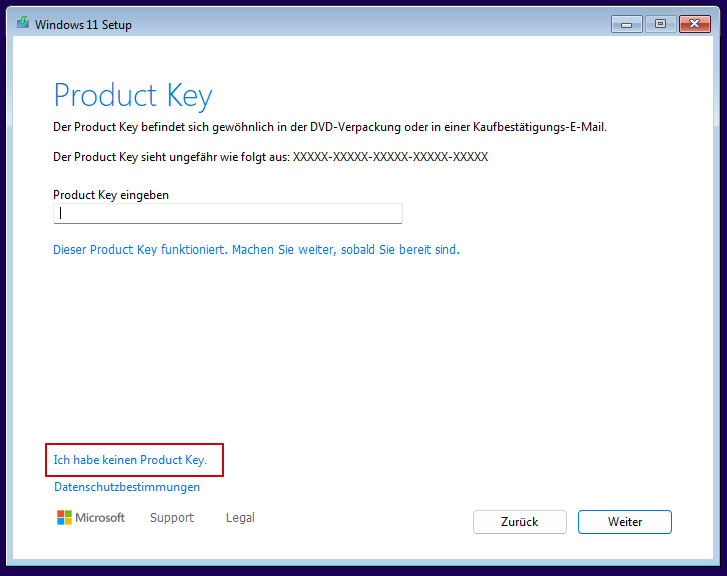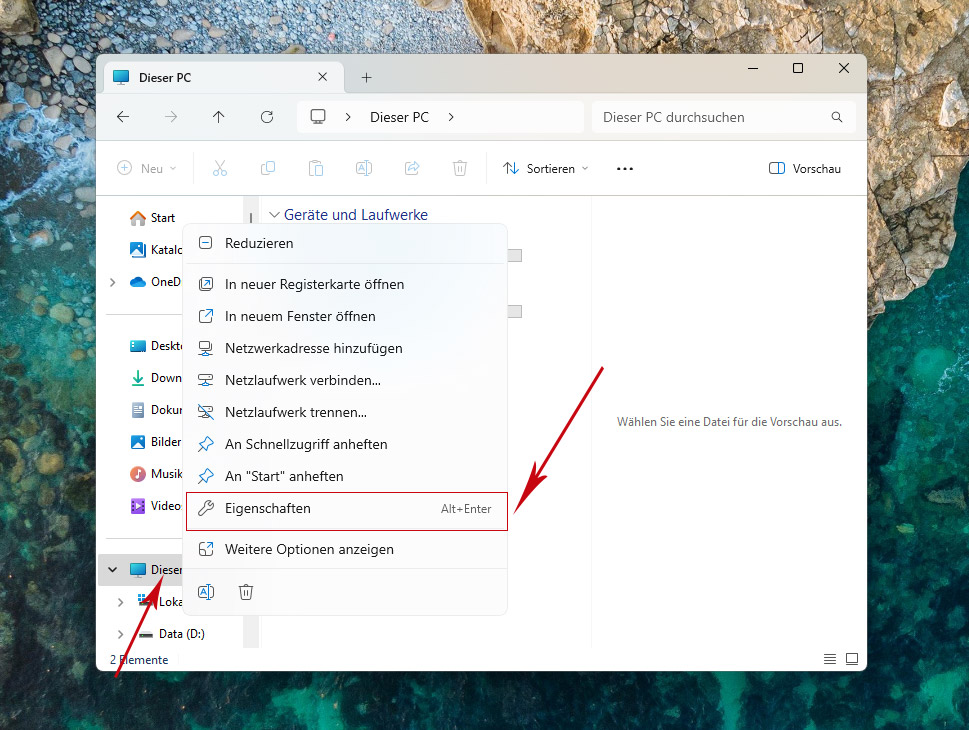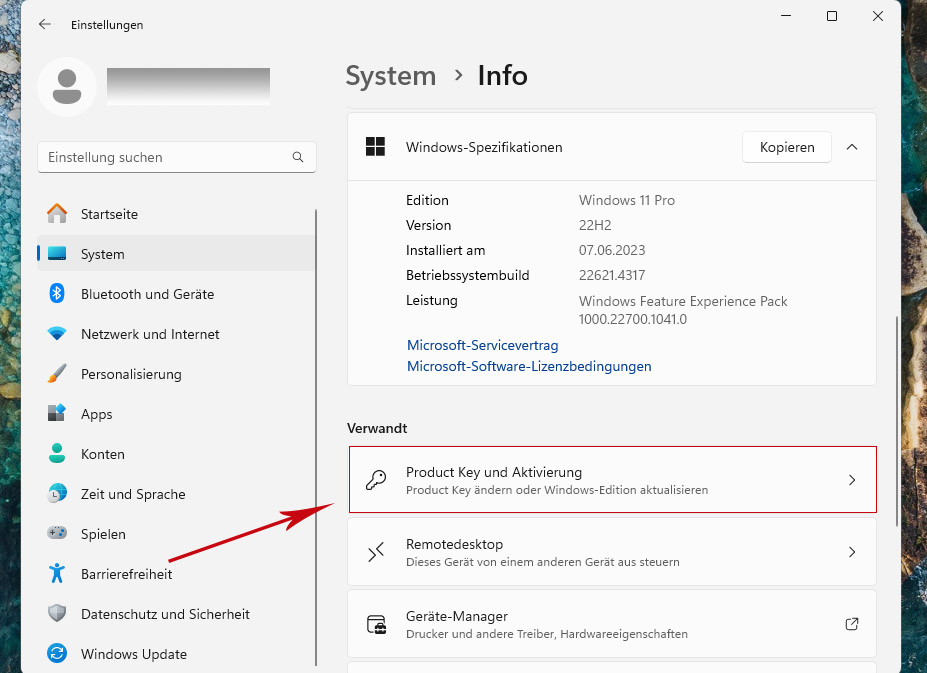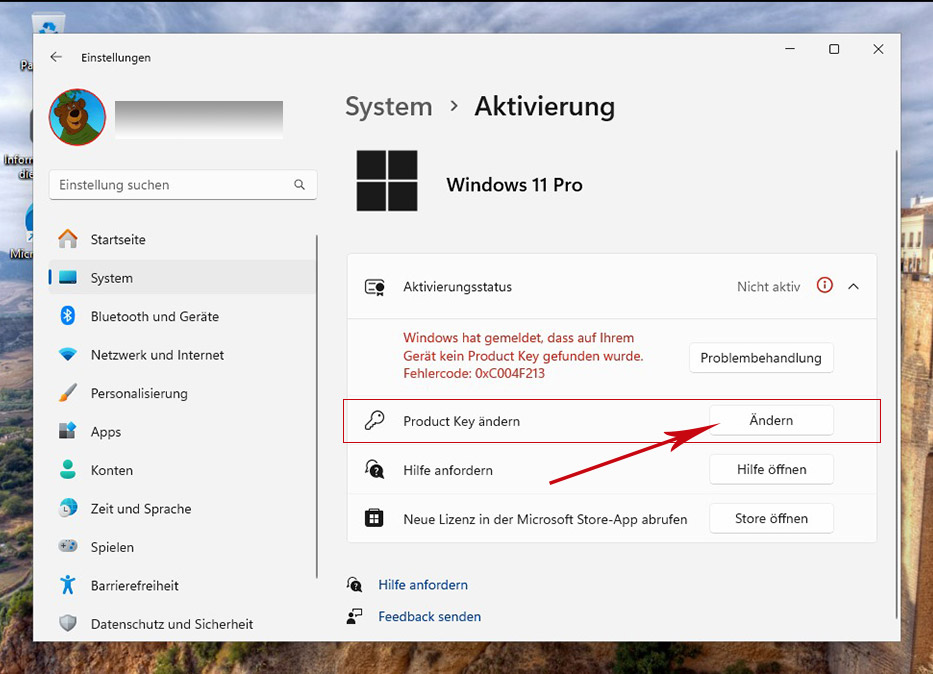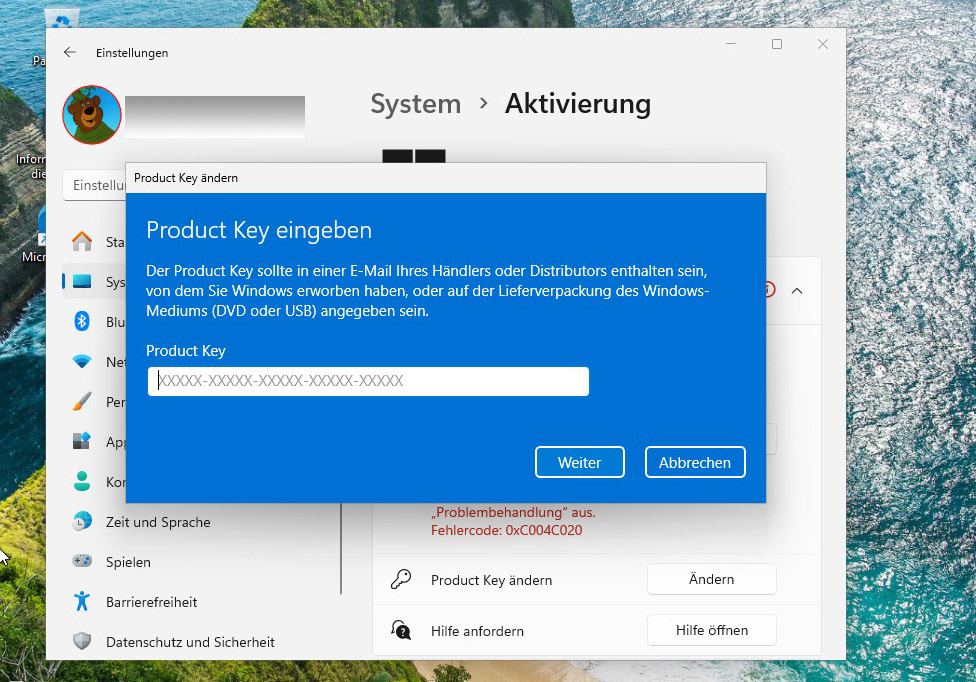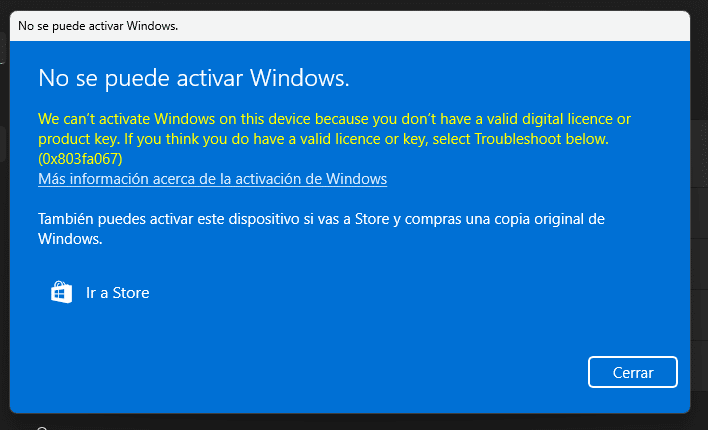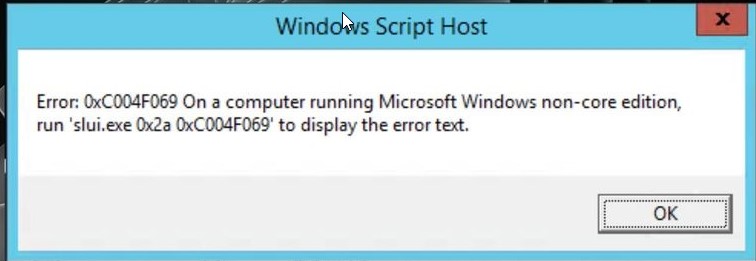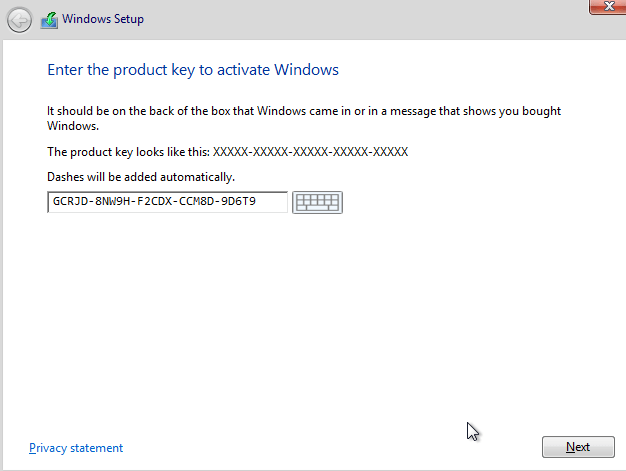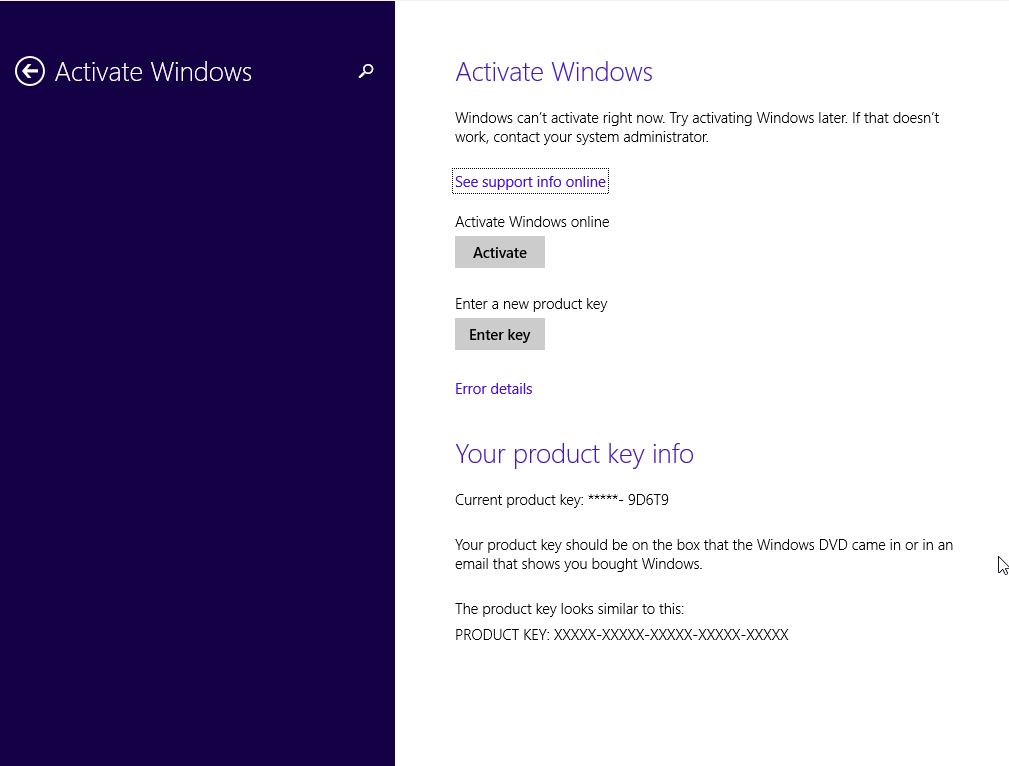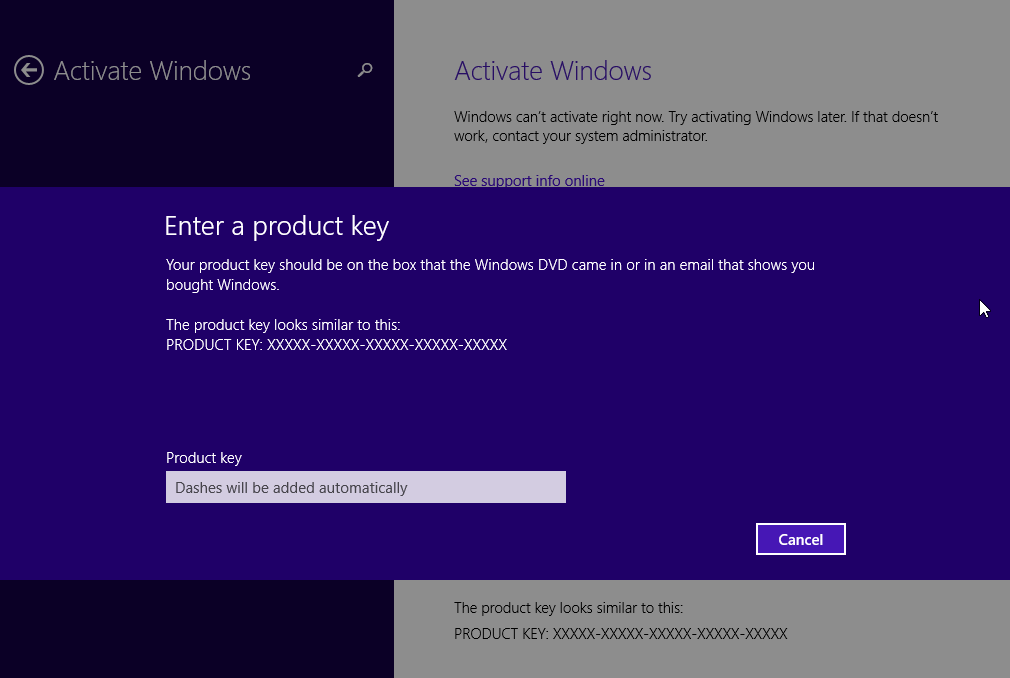Installationsanleitung Windows 11 Home
1/2/3/4/5 PC - 64 Bits
Lesen Sie dies sehr sorgfältig
Dies sind die Mindestsystemanforderungen für die Installation von Windows 11 auf einem PC. Wenn Ihr Gerät diese Anforderungen nicht erfüllt, können Sie Windows 11 möglicherweise nicht installieren.
Sie können die Anwendung PC Health Check herunterladen die Ihnen sagen wird, ob Ihr Gerät Windows 11 unterstützt.
| Prozessor | 1 Gigahertz (GHz) oder schneller mit 2 oder mehr Kernen auf einem kompatiblen 64-Bit-Prozessor oder System on a Chip (SoC). |
| RAM | 4 Gigabyte (GB). |
| Lagerung | 64 GB oder größeres Speichermedium Hinweis: Siehe unten unter "Weitere Informationen zum Speicherplatz, um Windows 11 aktuell zu halten" für weitere Details. |
| System-Firmware | UEFI, Secure Boot fähig. |
| TPM | Trusted Platform Module (TPM) Version 2.0. Hier prüfen für Anweisungen, wie Ihr PC in die Lage versetzt werden kann, diese Anforderung zu erfüllen. |
| Grafikkarte | Kompatibel mit DirectX 12 oder höher mit WDDM 2.0-Treiber. |
| Anzeige | Hochauflösender (720p) Bildschirm mit einer Diagonale von mehr als 9 Zoll, 8 Bit pro Farbkanal. |
| Internetverbindung und Microsoft-Konto | Die Windows 11 Home-Edition erfordert eine Internetverbindung und eine Microsoft-Konto. Das Umschalten eines Geräts aus dem Windows 11 Home im S-Modus erfordert ebenfalls eine Internetverbindung. Erfahren Sie hier mehr über den S-Modus.. Für alle Windows 11-Editionen ist ein Internetzugang erforderlich, um Updates durchzuführen und einige Funktionen herunterzuladen und zu nutzen. Für einige Funktionen ist ein Microsoft-Konto erforderlich. |
Stellen Sie sicher, dass Ihre Windows-Version mit der Windows-Version des Schlüssels übereinstimmt.
Vergewissern Sie sich, dass Sie während der Installation eine stabile Internetverbindung haben. Bitte befolgen Sie diese Schritte für eine erfolgreiche Aktivierung.
Wenn Sie Windows 11 Home bereits installiert haben, versuchen Sie die Online-Aktivierung 2-3 Mal (wenn erfolgreich, ignorieren Sie den Rest)
Klicken Sie nach der Installation des Betriebssystems mit der rechten Maustaste auf Arbeitsplatz, wählen Sie die Option Eigenschaften und klicken Sie auf die Option Windows aktivieren, dann aktivieren und geben Sie den mitgelieferten Schlüssel ein.
Windows 11 Home
Download die gewünschte Version mit dem folgenden Download-Link.
| SPRACHE | 64 BITS |
| DEUTSCH | Herunterladen |
| ENGLISCH | Herunterladen |
| FRANÇAIS | Télécharger |
| ITALIANO | Scarica |
| ESPAÑOL | Herunterladen |
(Wenn Ihr Gerät mehr als 4 GB RAM und eine 64-Bit-Version hat)
NEUE INSTALLATION:
Nach dem Herunterladen brennen Sie die ISO-Datei auf eine DVD oder speichern sie auf einem USB-Stick. Sobald Sie Ihren PC / Laptop mit der DVD / dem Pendrive starten, wird das Installationsprogramm ausgeführt. Folgen Sie den geführten Schritten des Programms, um die Installation abzuschließen.
Nach der Installation des Betriebssystems. Klicken Sie mit der rechten Maustaste auf "Arbeitsplatz", wählen Sie die Option "Eigenschaften" und klicken Sie auf die Option "Windows aktivieren", aktivieren Sie es und geben Sie den angegebenen Schlüssel ein.
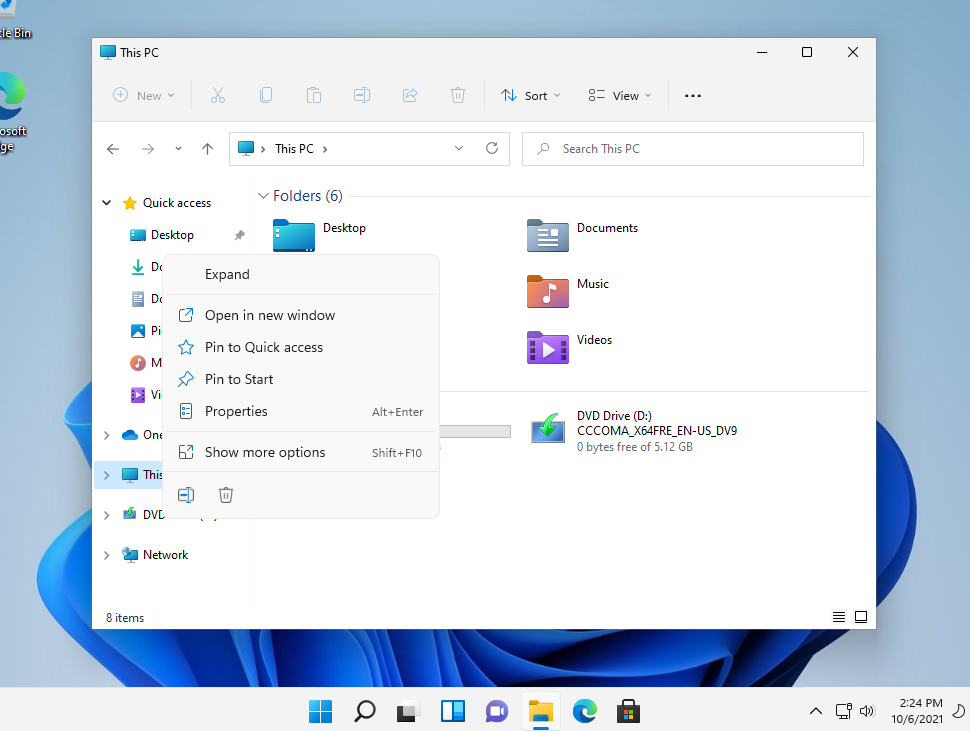
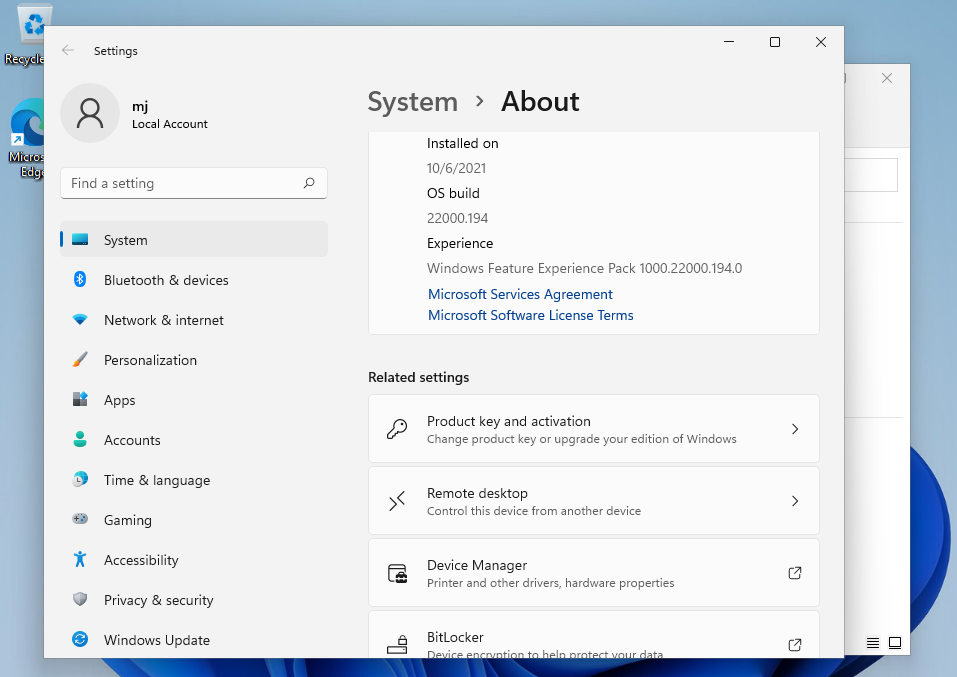
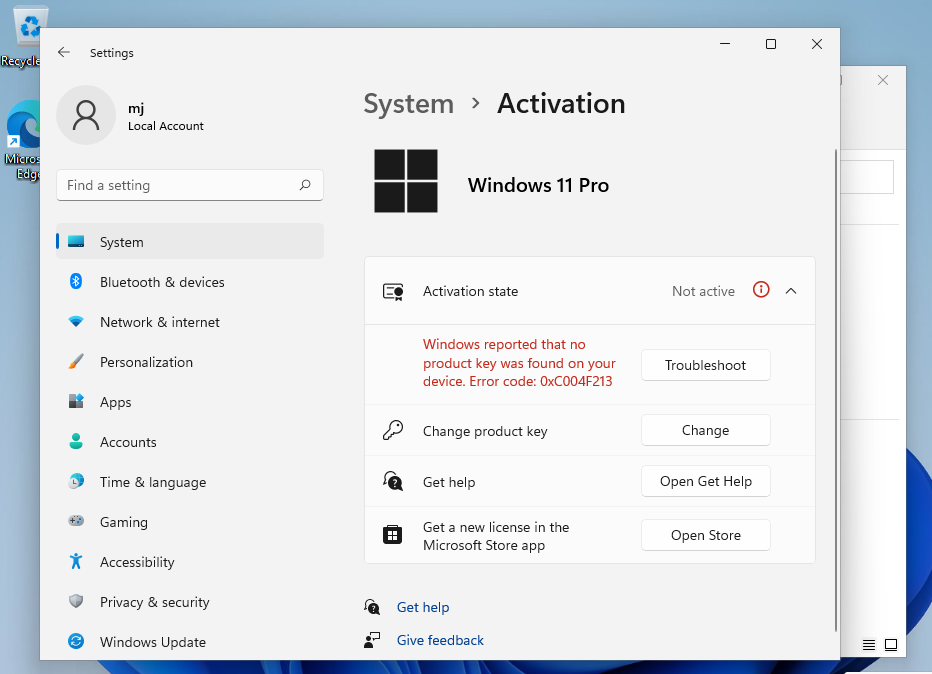
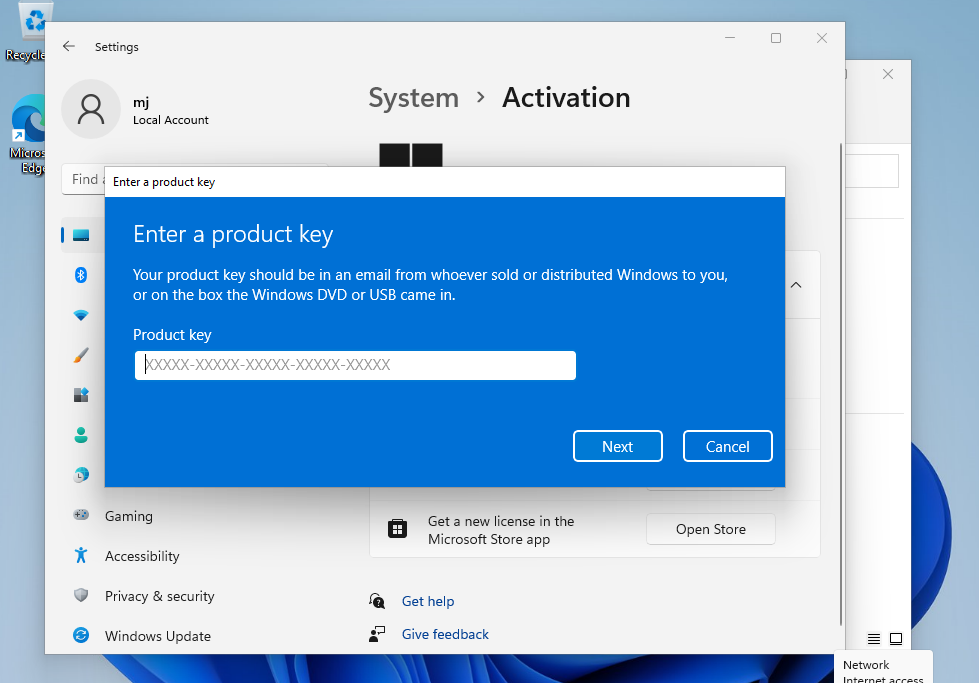
Aktivieren Sie Ihr Passwort per Telefon: Wählen Sie dazu "Andere Aktivierungsmethoden anzeigen" -> "Weiter" -> "Automatisch während der Windows-Aktivierung. Verwenden Sie das Telefonsystem ".
Wählen Sie Ihren Standort und rufen Sie eine der angezeigten Nummern an.
- Aktivierung über das zentrale Aktivierungszentrum von Microsoft:
- Aus dem Vereinigten Königreich wählen Sie bitte: 900 150 889
- Bitte versuchen Sie es 2 oder 3 Mal, falls es nicht auf Anhieb klappt.
- Aktivierungscomputer erkennt Eingaben nicht immer sofort
Microsoft hat die Unterstützung für einige ältere Produkte schrittweise eingestellt. Daher ist eine telefonische Aktivierung nicht mehr möglich. Sollten Sie während der Installation Probleme oder Fragen haben, wenden Sie sich bitte an unseren 24/7-Kundendienst.
2/3/4/5 PC
Wir wünschen Ihnen eine erfolgreiche Installation. Sollten Sie dennoch Probleme oder Fragen zur Installation haben, wenden Sie sich bitte jederzeit an unseren Kundenservice. Wir werden Ihnen so schnell wie möglich helfen.